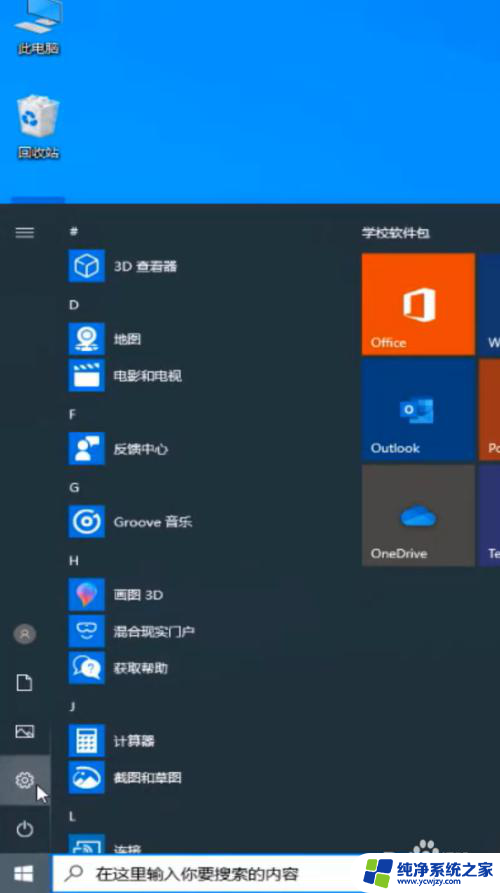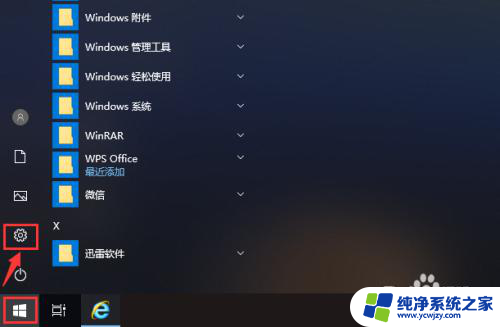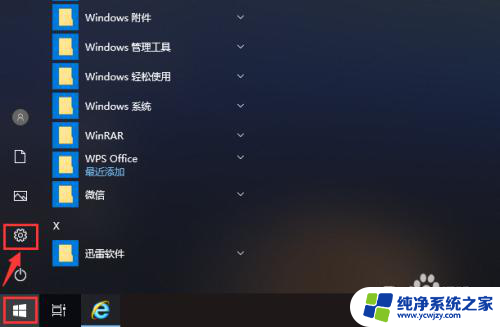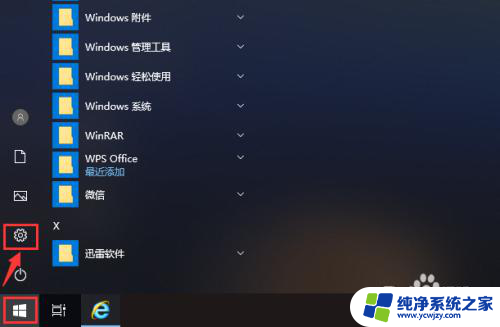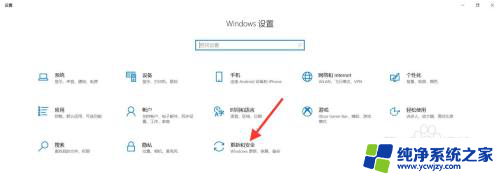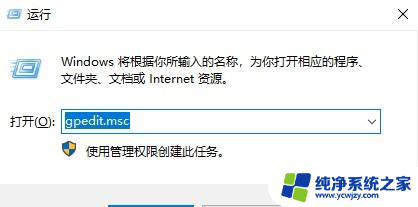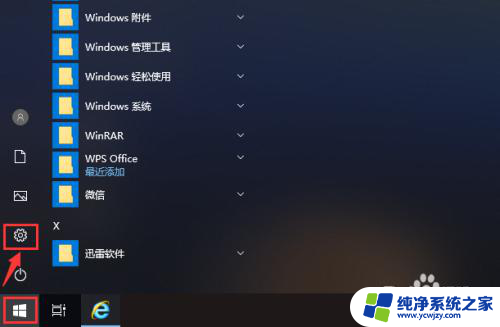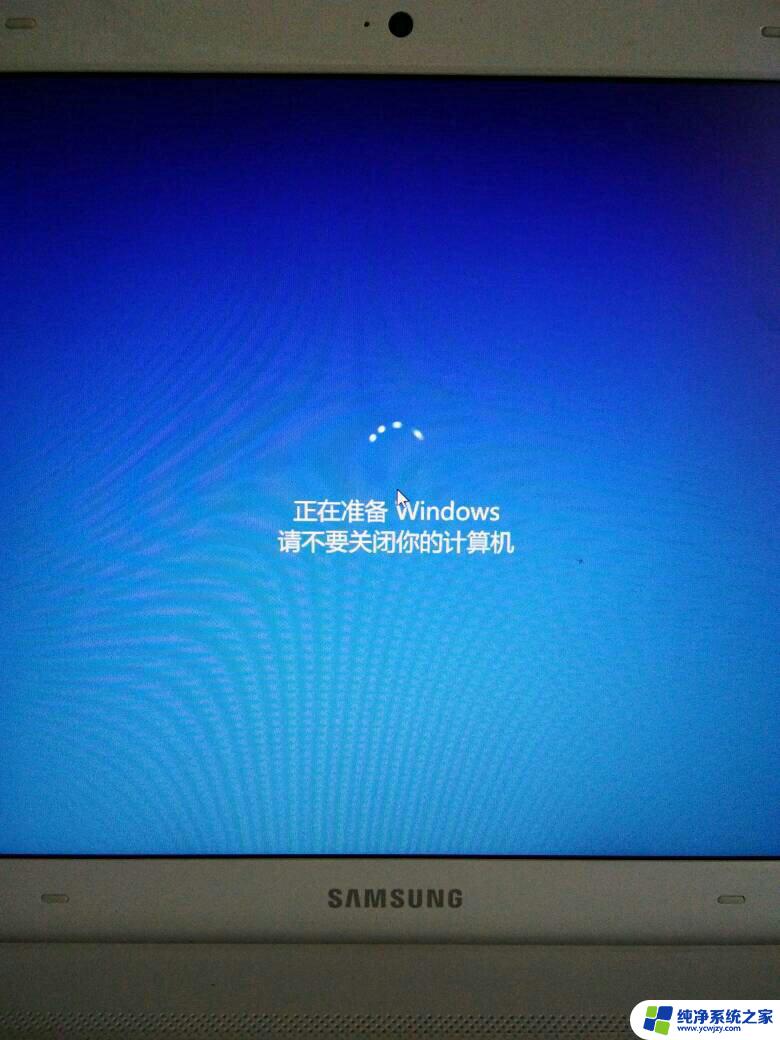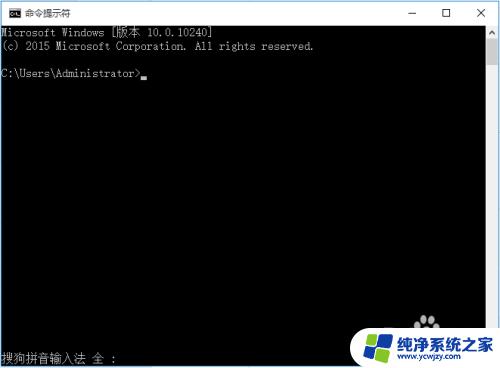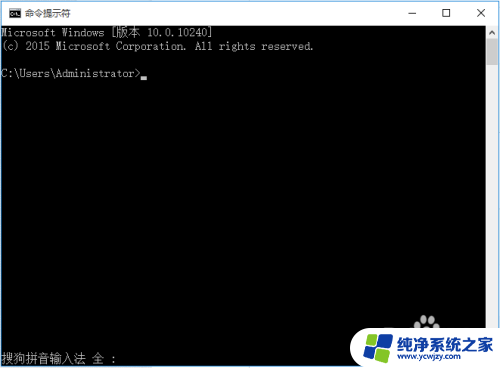win10关机显示更新并关机,怎么取消
更新时间:2024-05-29 14:04:08作者:xiaoliu
在使用Windows 10时,有时候在关机的过程中会出现显示更新并关机的情况,让人感到有些困扰,如果想要取消这个更新并关机的操作,可以通过一些简单的操作来实现。如果想要暂时停止更新并关机,也有一些方法可以帮助你实现这个目的。接下来我们将介绍一些在Windows 10中取消更新并关机或暂时停止更新并关机的方法。
具体步骤:
1.点击开始菜单,选择设置图标。
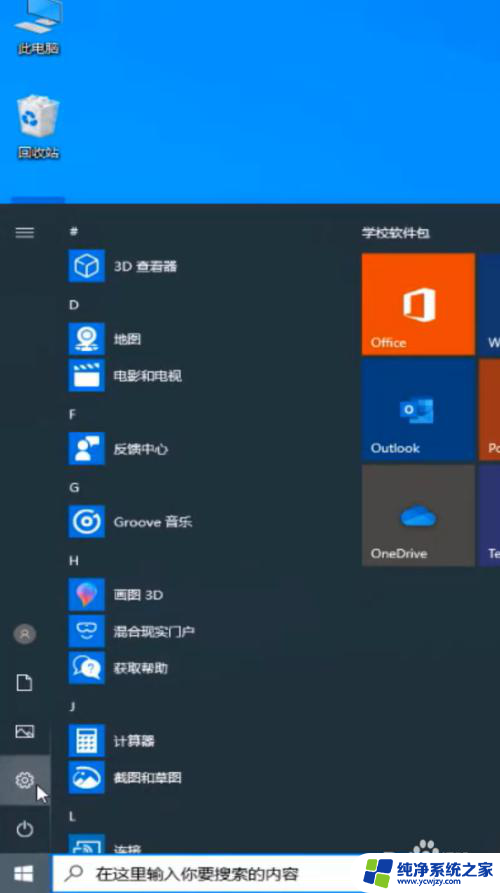
2.点击更新与安全,在右侧页面中点击高级选项。
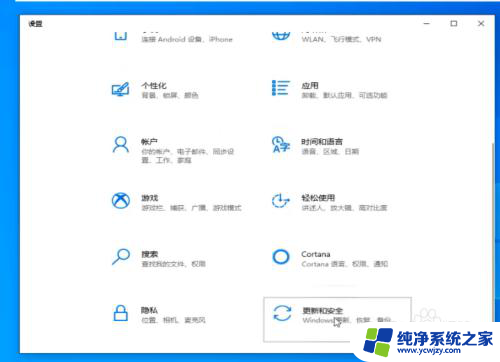
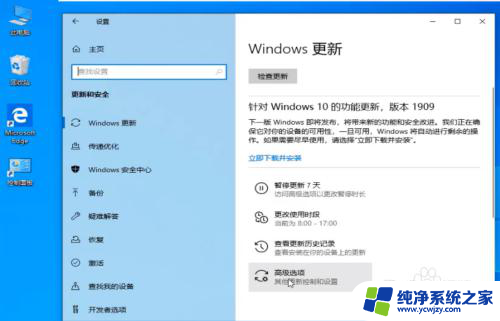
3.点击自动更新按钮和更新通知按钮关闭,最后关机。
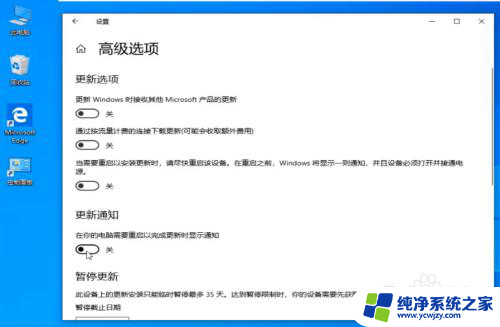
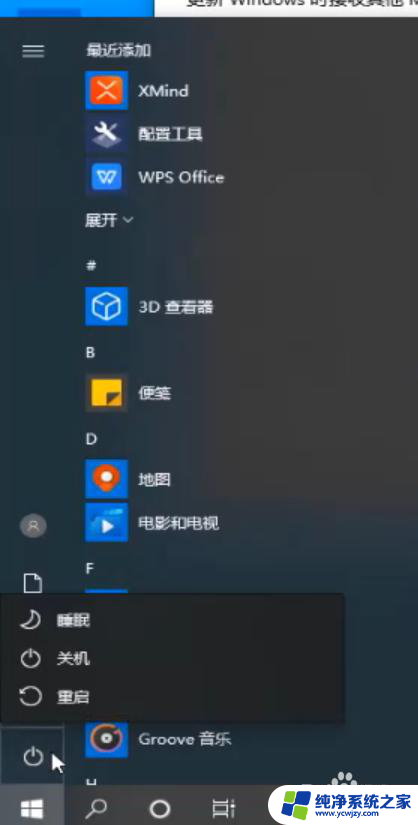
以上就是win10关机显示更新并关机的全部内容,如果你遇到了相同的问题,可以参考本文中介绍的步骤来解决,希望对大家有所帮助。